МАССА-К TB-S-200.2-RL1, TB-M-60.2-RL1, TB-M-600.2-RL1, TB-S-60.2-RL1, TB-S-32.2-RL1 User guide
...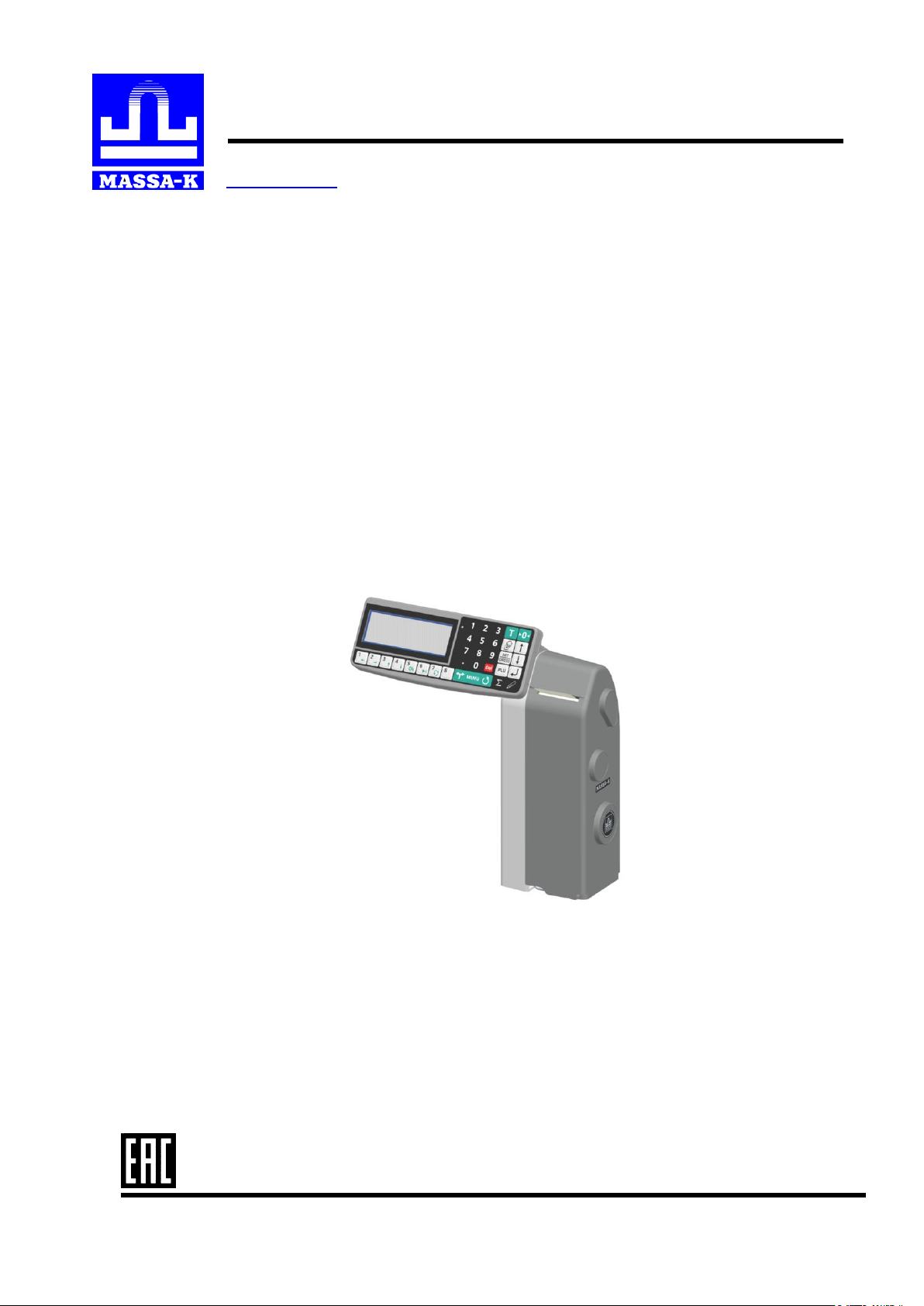
АО «МАССА-К»
Россия, 194044, Санкт-Петербург, Пироговская наб., 15, лит. А
www.massa.ru
RL, R2L
Весовой терминал-регистратор
с печатью этикеток
РУКОВОДСТВО ПОЛЬЗОВАТЕЛЯ
прочтите перед эксплуатацией
Вс5.031.022РЭ
Редакция 15
2019
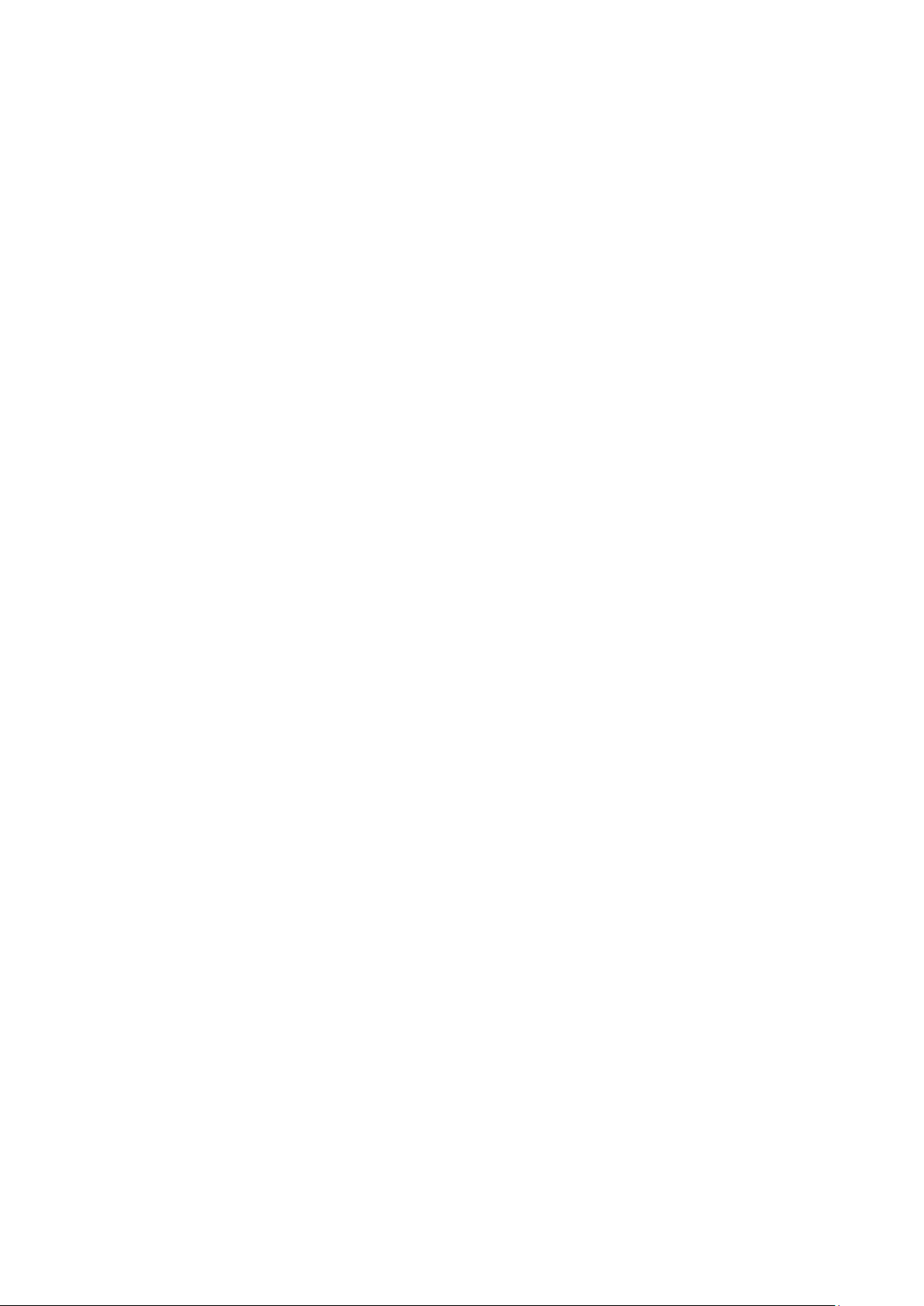
Оглавление
1 Введение .......................................................................................................................................... 5
2 Конструкция терминалов ........................................................................................................... 5
2.1 Общий вид ............................................................................................................................... 5
2.2 Индикация ............................................................................................................................... 7
2.3 Клавиатура .............................................................................................................................. 8
2.4 Установка рулонов ................................................................................................................ 8
2.5 Проверка настройки принтера ............................................................................................ 9
3 Назначение и особенности применения ................................................................................... 9
4 Подготовка терминала к работе .............................................................................................. 10
4.1 Загрузка справочников в терминал ................................................................................. 10
4.1.1 Загрузка справочников в автономном режиме работы ................................................ 10
4.1.1.1 Ввод справочника товаров ...................................................................................... 11
4.1.1.2 Ввод параметров шаблона этикетки "LITE" ......................................................... 11
4.1.2 Загрузка справочников при работе с внешними программами .................................. 11
4.1.2.1 Подключение терминала к компьютеру ................................................................ 11
4.1.2.2 Загрузка справочников ............................................................................................ 11
4.2 Подключение внешних устройств .................................................................................... 11
4.2.1 Подключение сканера штрихкода ................................................................................. 11
4.2.2 Подключение дополнительного индикатора ................................................................ 11
4.3 Выбор режима работы ........................................................................................................ 12
4.4 Выбор шаблона печати ....................................................................................................... 12
4.5 Настройка параметров терминала ................................................................................... 13
5 Работа на терминале .................................................................................................................. 14
5.1 Включение терминала ........................................................................................................ 14
5.2 Поиск товаров в справочнике ........................................................................................... 14
5.2.1 Поиск по PLU или по штрихкоду (ШК) ........................................................................ 14
5.2.2 Поиск по коду товара ...................................................................................................... 14
5.2.3 Поиск по наименованию ................................................................................................. 14
5.2.4 Поиск с помощью кнопок быстрого вызова ................................................................. 14
5.2.4.1 Быстрый вызов 8 товаров ........................................................................................ 14
5.2.4.2 Быстрый вызов 64 товаров ...................................................................................... 14
5.2.5 Поиск последовательным просмотром товаров в базе ................................................ 15
5.2.6 Поиск по "Бирке товара со штрихкодом" ..................................................................... 15
5.2.7 Опции, используемые при поиске товаров в справочнике.......................................... 15
5.3 Определение массы и/или количества штук товаров .................................................. 15
5.3.1 Взвешивание товара ........................................................................................................ 15
5.3.1.1 Взвешивание товара в таре ..................................................................................... 15
5.3.1.2 Предварительная установка тары .......................................................................... 16
5.3.2 Ввод массы с клавиатуры терминала ............................................................................ 17
5.3.3 Ввод количества штук с клавиатуры терминала .......................................................... 17
5.3.4 Определение количества штук в счетном режиме ....................................................... 17
5.3.5 Опции, используемые при определении массы штук товаров .................................... 17
5.4 Регистрация операции ........................................................................................................ 18
5.4.1 Порядок регистрации ...................................................................................................... 18
Таблица 5.4. Структура записи в журнале регистраций ..................................................... 18
5.4.2 Просмотр и удаление регистраций ................................................................................ 18
5.4.3 Опции, используемые при регистрации ........................................................................ 19
5.5 Регистрация партии товаров ............................................................................................ 19
5.5.1 Порядок регистрации ...................................................................................................... 19
2 RL РЭ (Редакция 15) 2019, v. 6.0…
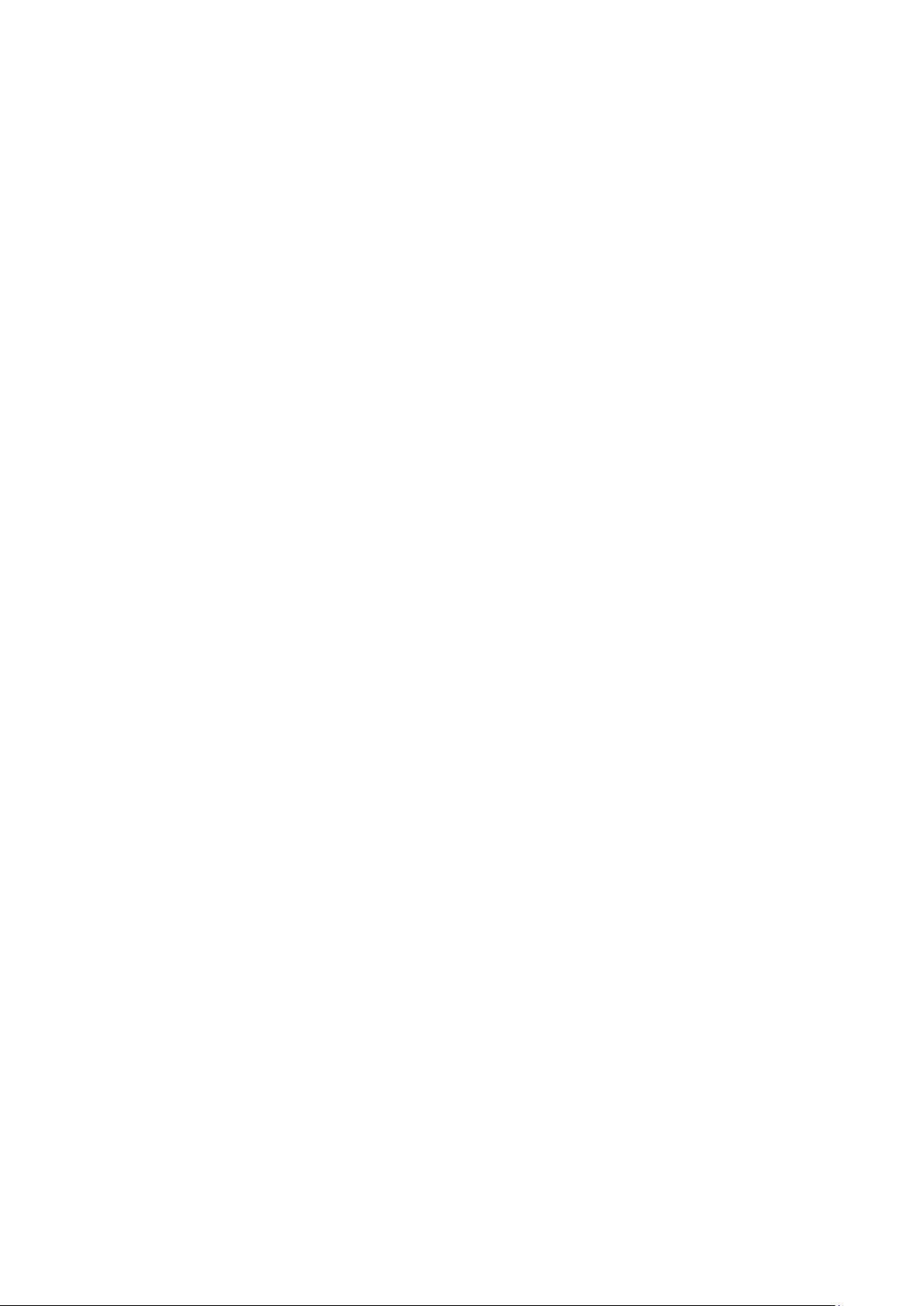
5.5.2 Опции, используемые при регистрации партии товара ............................................... 19
5.6 Печать этикеток ................................................................................................................... 19
5.6.1 Печать этикетки на товар ................................................................................................ 19
5.6.2 Печать итоговой этикетки .............................................................................................. 19
5.6.3 Опции, используемые при печати этикеток ................................................................. 20
6 Меню оператора .......................................................................................................................... 20
6.1 Просмотр режима работы .................................................................................................. 20
6.2 Повтор печати ....................................................................................................................... 20
6.3 Сменить оператора .............................................................................................................. 21
6.4 Итог по товару ...................................................................................................................... 21
6.5 Дата упаковки ....................................................................................................................... 21
6.6 Сменить поставщика .......................................................................................................... 21
6.7 Сменить получателя ............................................................................................................ 21
6.8 Атрибут товара ..................................................................................................................... 21
6.8.1 Ввод атрибута с клавиатуры........................................................................................... 21
6.8.2 Расчет атрибута в формате "Срок годности ДДДГГ/ДДДЧЧ" .................................... 22
7 Меню администратора ............................................................................................................... 22
7.1 Электронный паспорт ......................................................................................................... 22
7.2 PIN-код администратора .................................................................................................... 22
7.3 Параметры терминала ........................................................................................................ 24
7.3.1 Дата и время ..................................................................................................................... 24
7.3.2 Параметры индикации .................................................................................................... 24
7.3.3 Параметры принтера ....................................................................................................... 24
7.3.3.1 Контрастность печати ............................................................................................. 24
7.3.3.2 Смещение печати ..................................................................................................... 24
7.3.3.3 Датчик конца этикеток ............................................................................................ 24
7.3.4 Ethernet.............................................................................................................................. 25
7.3.5 RS-232 ............................................................................................................................... 26
7.3.5.1 Компьютер ................................................................................................................ 26
7.3.5.2 Дополнительный индикатор ................................................................................... 26
7.3.6 Склад регистрации .......................................................................................................... 26
7.4 Блокировка кнопок ............................................................................................................. 26
7.5 Сброс опций и блокировок ................................................................................................. 27
7.6 Печать бирок ......................................................................................................................... 27
7.6.1 Ценник .............................................................................................................................. 27
7.6.2 Бирка на товар .................................................................................................................. 27
7.6.3 Бирка на тару ................................................................................................................... 27
7.7 Юстировка ............................................................................................................................ 27
7.8 Восстановление заводских настроек ................................................................................ 28
7.9 Тесты ...................................................................................................................................... 28
7.10 Автономный режим ........................................................................................................... 28
7.11 USB-Flash-накопитель ...................................................................................................... 28
7.11.1 Обновление программы .............................................................................................. 28
7.11.2 Маркировка USB-Flash ............................................................................................... 28
7.11.3 Обмен данными с программой ................................................................................... 28
7.12 Установка опций ................................................................................................................ 29
7.12.1 Установка тары из справочника ................................................................................. 29
7.12.2 Автоматическая регистрация ..................................................................................... 29
7.12.3 Автосброс товара после регистрации ........................................................................ 29
7.12.4 Автоматическая регистрация при сканировании ШК товара ................................. 29
7.12.5 Регистрация ссылки на документ-основание ............................................................ 29
7.12.6 Контроль массы партии .............................................................................................. 29
7.12.7 Считывание ШК этикетки LITE ................................................................................. 30
RL РЭ (Редакция 15) 2019, v. 6.0… 3
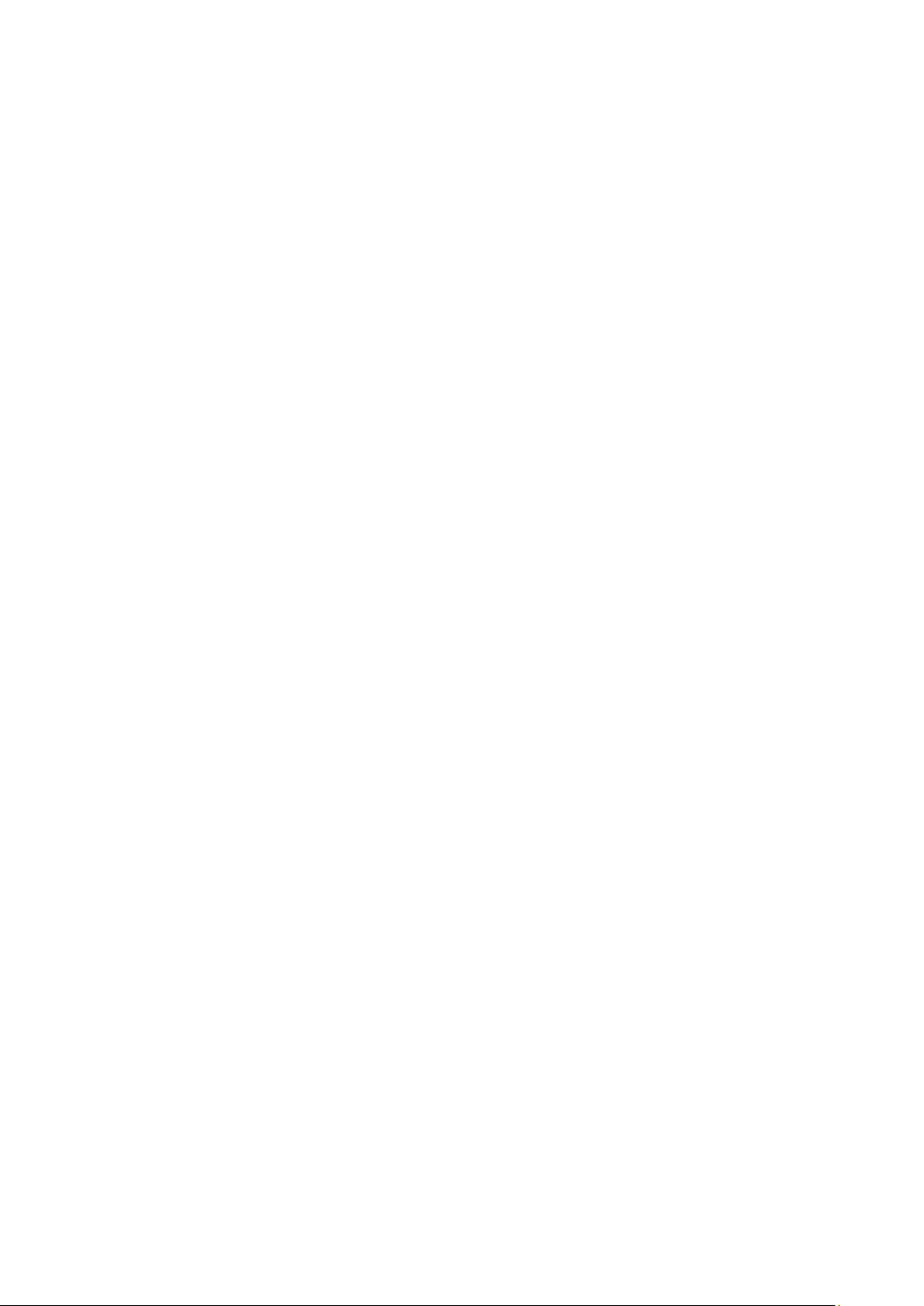
7.12.8 EAN 13+EAN 5 ............................................................................................................ 30
7.12.9 Быстрый вызов 64 товаров ......................................................................................... 30
7.12.10 Привязка шаблона печати к товару ........................................................................... 31
7.12.11 Продажа по свободной цене ....................................................................................... 31
7.12.12 Торговые весы .............................................................................................................. 31
7.12.13 EAN 128 -> GS1 Databar .............................................................................................. 31
7.12.14 (01, 02) GTIN -> EAN13 .............................................................................................. 32
7.12.15 COMPARATOR ........................................................................................................... 32
7.12.16 Параметр ШК F8..F1.................................................................................................... 33
7.13 Ввод текста терминала ..................................................................................................... 34
7.14 Ручной ввод данных .......................................................................................................... 34
7.14.1 Ввод текста с клавиатуры терминала ........................................................................ 34
7.14.2 Ввод параметров товаров ............................................................................................ 34
7.14.3 Ввод параметров шаблона этикетки "LITE" ............................................................. 34
8 Технические характеристики терминала .............................................................................. 35
9 Весовые модули, совместимые с терминалами .................................................................... 36
10 Шаблон этикеток "LITE" ......................................................................................................... 36
11 Шаблоны этикеток "PROFESSIONAL" ................................................................................ 37
12 Допустимые параметры справочника товаров .................................................................... 40
13 Признаки неисправностей и их устранение .......................................................................... 41
14 Информация ................................................................................................................................ 44
4 RL РЭ (Редакция 15) 2019, v. 6.0…
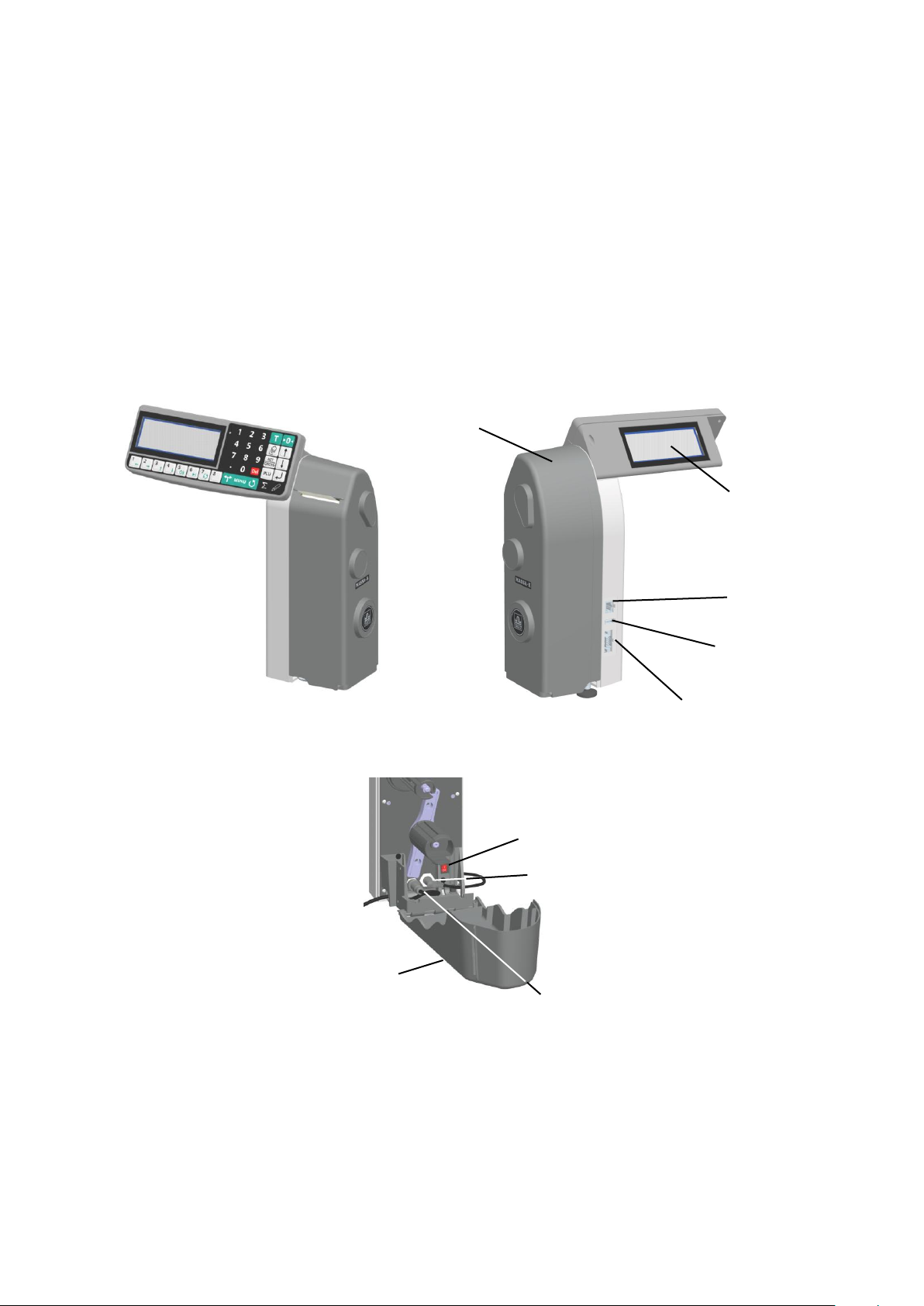
Разъем интерфейса
RS-232
Разъем интерфейса
Ethernet
Разъем подключения
USB-Flash и сканера
штрихкода
Дисплей покупателя
(терминал R2L)
Крышка
Подключение
сетевого адаптера
Выключатель
Подключение
весового модуля
Крышка
1 Введение
Весовые терминалы-регистраторы RL и R2L (далее терминалы) предназначены для работы в
составе весовых устройств. Терминалы позволяют:
- печатать торговые, складские и транспортные этикетки;
- проводить операции по учету весовых и штучных товаров, регистрировать их и переда-
вать результаты в учетные системы предприятия.
Данное руководство соответствует работе терминала с версией прошивки 6.0 и выше.
2 Конструкция терминалов
2.1 Общий вид
Отличие R2L от RL – наличие второго дисплея со стороны покупателя.
Терминал крепится к стойке модуля взвешивающего (весового модуля), а также может кре-
питься на стене. Выходной кабель весового модуля подключается к терминалу, образуя весы.
Перечень весовых модулей, совместимых с терминалом, приведен в п. 9.
RL РЭ (Редакция 15) 2019, v. 6.0… 5
Рис. 2.1 – Общий вид терминалов RL и R2L
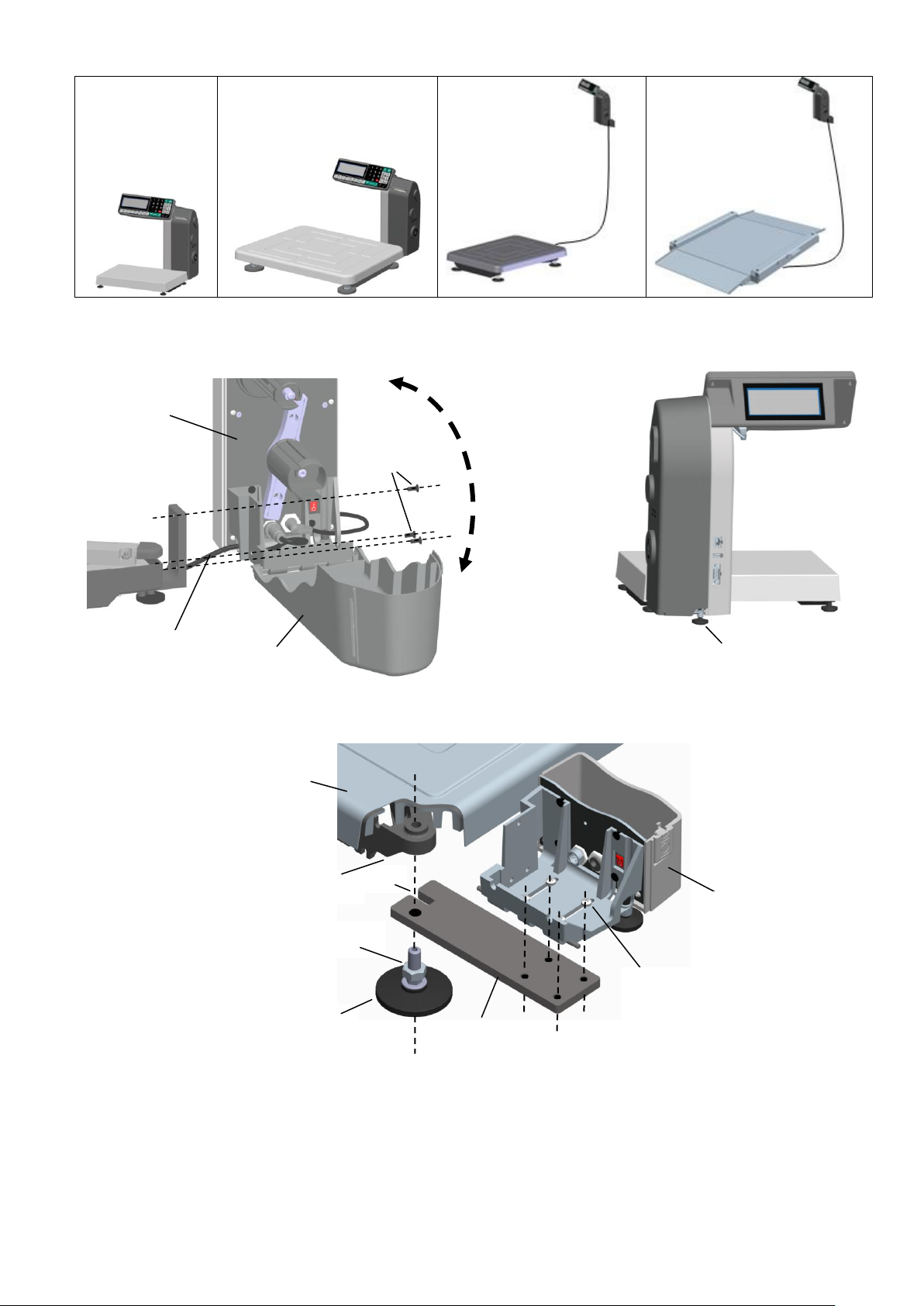
Контргайка
Регулировочная
опора
Пластина
Винт (4шт.)
Шайба (4шт.)
Модуль
взвешивающий
ТВ-S
Стойка
Паз
Корпус
Ка-
Винты крепления
стойки (3шт.)
Откр.
Крышка
Кабель
Закр.
Стойка
Упор стойки
Рис. 2.2 – Примеры использования терминалов RL и R2L
Рис. 2.3 – Крепление терминалов в весах МК-RL, МК-R2L
Рис. 2.4 – Крепление терминалов к модулю взвешивающему ТВ
Для крепления терминала к взвешивающему модулю ТВ нужно:
отвинтить регулировочную опору;
установить пластину так, чтобы паз пластины совпал с ребром корпуса модуля;
ввернуть регулировочную опору через отверстие пластины в корпус модуля до упора и за-
тянуть контргайку.
6 RL РЭ (Редакция 15) 2019, v. 6.0…
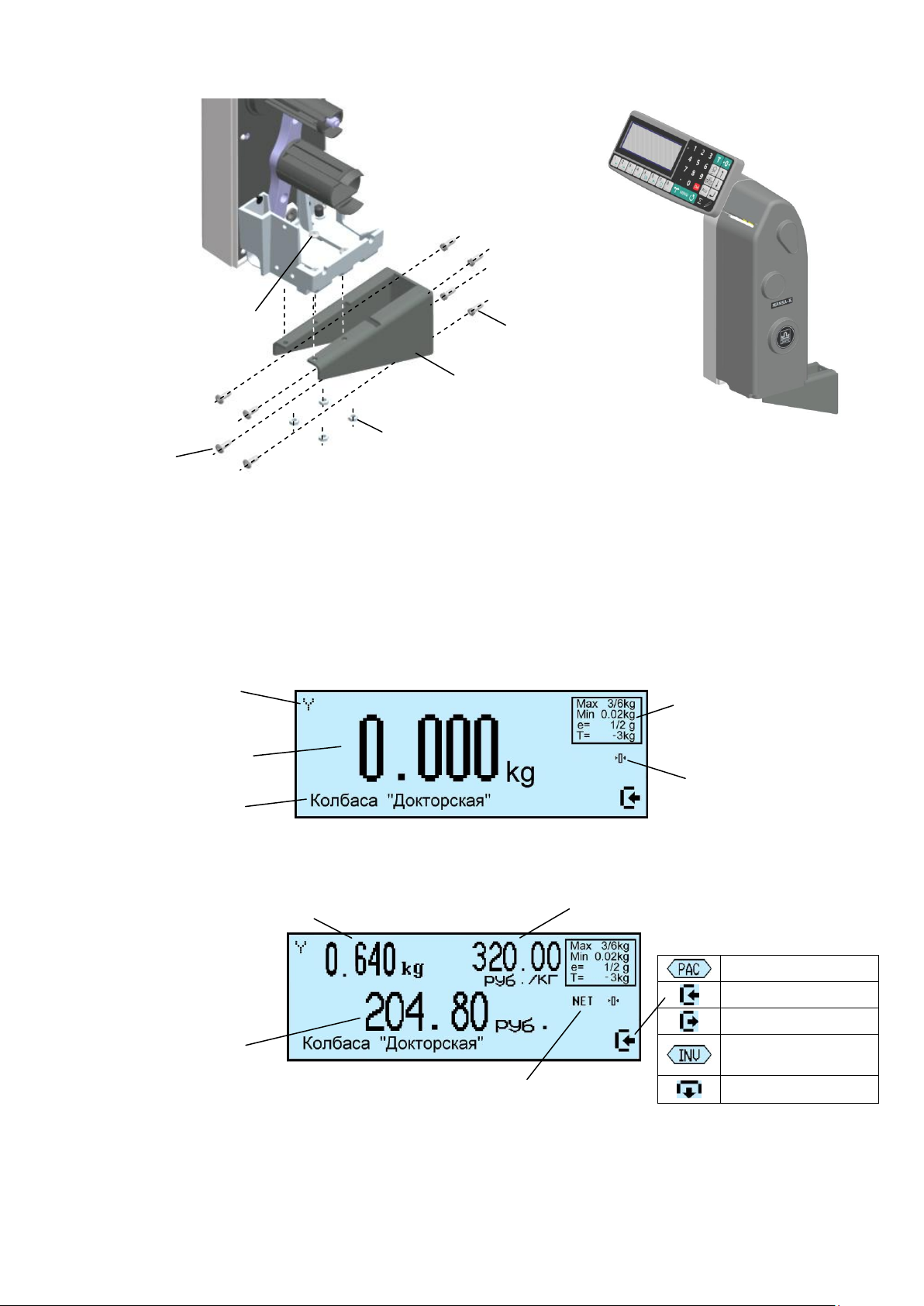
Кронштейн
Дюбель (4шт.)
Шуруп (4шт.)
Гайка (4шт.)
Винт (4шт.)
Параметры модуля
взвешивающего
Масса товара
Наименование
товара
Индикатор
нулевой
нагрузки
Индикатор
связи с ПК
Масса товара
Стоимость
товара
Цена товара
Индикатор
установки массы нетто
Пиктограммы режимов работы
Этикетирование
Приём товаров
Отпуск товаров
Инвентаризация
товаров
Списание товаров
Рис. 2.5 – Крепление терминалов на стене
2.2 Индикация
Для отображения результатов взвешивания, на индикаторе терминала формируется два ос-
новных экрана: промышленный и торговый.
Экран промышленной индикации:
Экран торговой индикации:
RL РЭ (Редакция 15) 2019, v. 6.0… 7
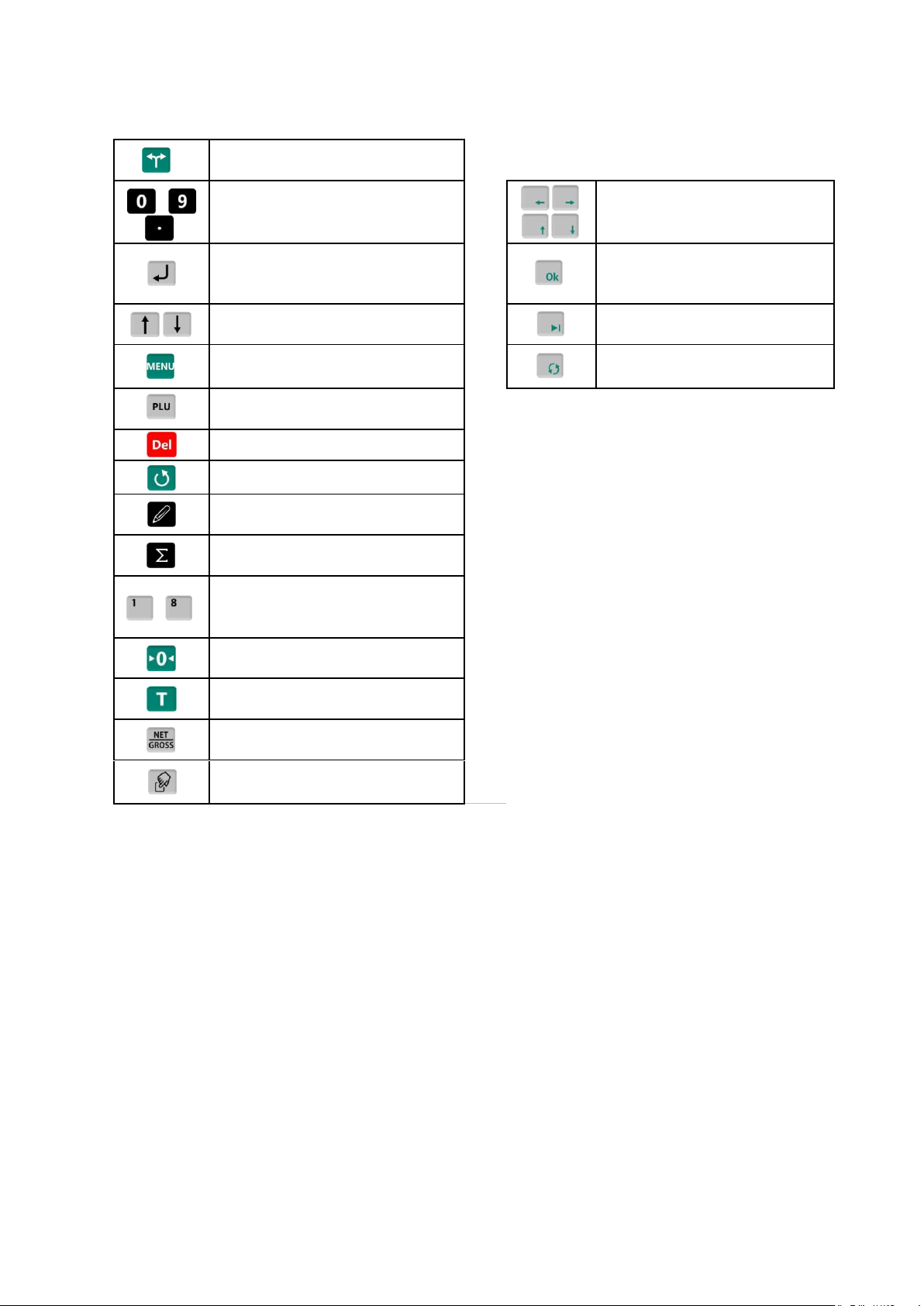
Функции клавиатуры терминала
Дополнительные функции клавиатуры
в режиме ввода текста
Установка режима работы
терминала
…
,
Набор цифровых значений
Перемещение курсора по сим-
вольному полю
Enter, клавиша "ввода".
Просмотр полного наименова-
ния товара
Выбор символа
Перебор значений или пунктов
меню
Смена таблицы символов
Вход в меню оператора и меню
администратора
Перебор предложенных
значений текстов
Вход в меню поиска товара в
справочнике
Удаление введенного значения
Возврат к прежнему значению
Регистрация товара, печать эти-
кетки
Закрытие партии товара, печать
итоговой этикетки
…
Быстрый вызов товара. Вторая
функция – ввод текстовых
значений
Установка нуля весовой
платформы
Выборка массы тары весовой
платформы
Переключение отображения
массы нетто, массы брутто
Ввод массы товара с
клавиатуры
2.3 Клавиатура
2.4 Установка рулонов
Терминалы RL и R2L рассчитаны на работу с рулонами шириной 60 мм с самоклеющимися
этикетками 30х58, 40х58, 60х58, 90х58…
Открыть крышку печатающего устройства (Рис. 2.6).
Поднять флажок прижима бумаги в положение OFF.
Вынуть из печатающего устройства остаток ленты.
Надеть рулон на держатель. Протянуть конец ленты через лентопротяжный механизм и
принтер в направлении, указанном стрелками.
Лента должна проходить между направляющими валиками и через зазор датчика конца
этикетки, см. Рис. 2.6.
Вставить конец ленты в щель бобины.
Провернуть бобину с лентой на 360° рукой против часовой стрелки.
Фиксаторы ленты придвинуть к краю ленты для устранения горизонтального смещения
ленты.
Опустить флажок прижима бумаги в положение ON.
Закрыть крышку печатающего устройства.
8 RL РЭ (Редакция 15) 2019, v. 6.0…
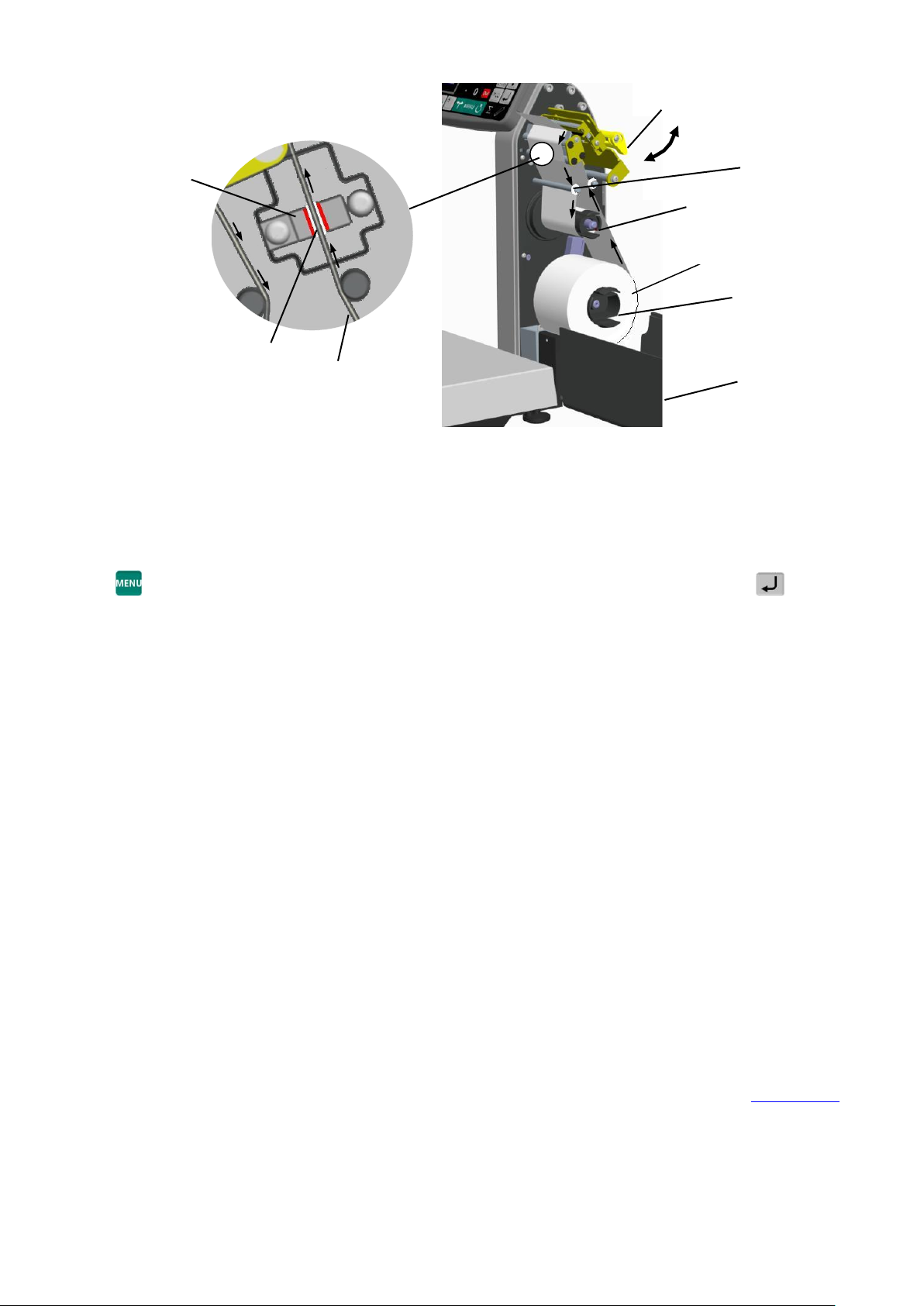
Крышка
печатающего
устройства
Держатель
рулона
с этикетками
Флажок прижима
бумаги
ON
Бобина
Рулон
OFF
Зазор
Лента
Датчик
конца
этикетки
Фиксатор
этикетки
(2 шт.)
Рис. 2.6 – Установка рулона в терминалы RL и R2L
2.5 Проверка настройки принтера
Для проверки настройки принтера терминала под используемый тип бумаги, распечатать 2
или более тестовые этикетки «Шахматное поле»:
удерживать 2 секунды "Тесты" "Печать" "Встроенный принтер" .
При возникновении проблем с печатью, произвести настройку датчика конца этикетки, см. п.
7.3.3.3.
3 Назначение и особенности применения
Основные функции терминала:
- отображение результатов взвешивания.
- этикетирование товаров и материалов.
- проведение операций по учету товаров (прием товара, отпуск, списание, инвентаризация),
регистрация их и передача результатов в учетные системы предприятия.
Для реализации этих функций терминал содержит внутреннюю базу данных, включающую:
справочники товаров, операторов, складов, контрагентов, шаблонов печати, а также журнал ре-
гистраций на 20 000 последних регистраций.
Перед началом использования терминала администратор должен загрузить базу данных в
объеме, необходимом для решения текущих задач.
Загрузка справочников возможна двумя способами:
- с клавиатуры терминала;
- с помощью внешних программ.
Загрузка справочников с клавиатуры терминала возможна только в автономном режиме рабо-
ты терминала. Автономный режим используется при небольших базах товаров. Возможна печать
только этикеток "LITE". Регистрации по учету товаров не передаются во внешние программы.
При работе с внешними программами (ПО) терминал подключается к компьютеру (ПК). С
помощью прикладного ПО в весы загружаются справочники с учетной программы пользователя.
Перечень программ, совместимых с терминалом размещен на сайте МАССА-К (massa.ru/rl).
RL РЭ (Редакция 15) 2019, v. 6.0… 9
Схема работы терминала показана на Рис. 3.1.
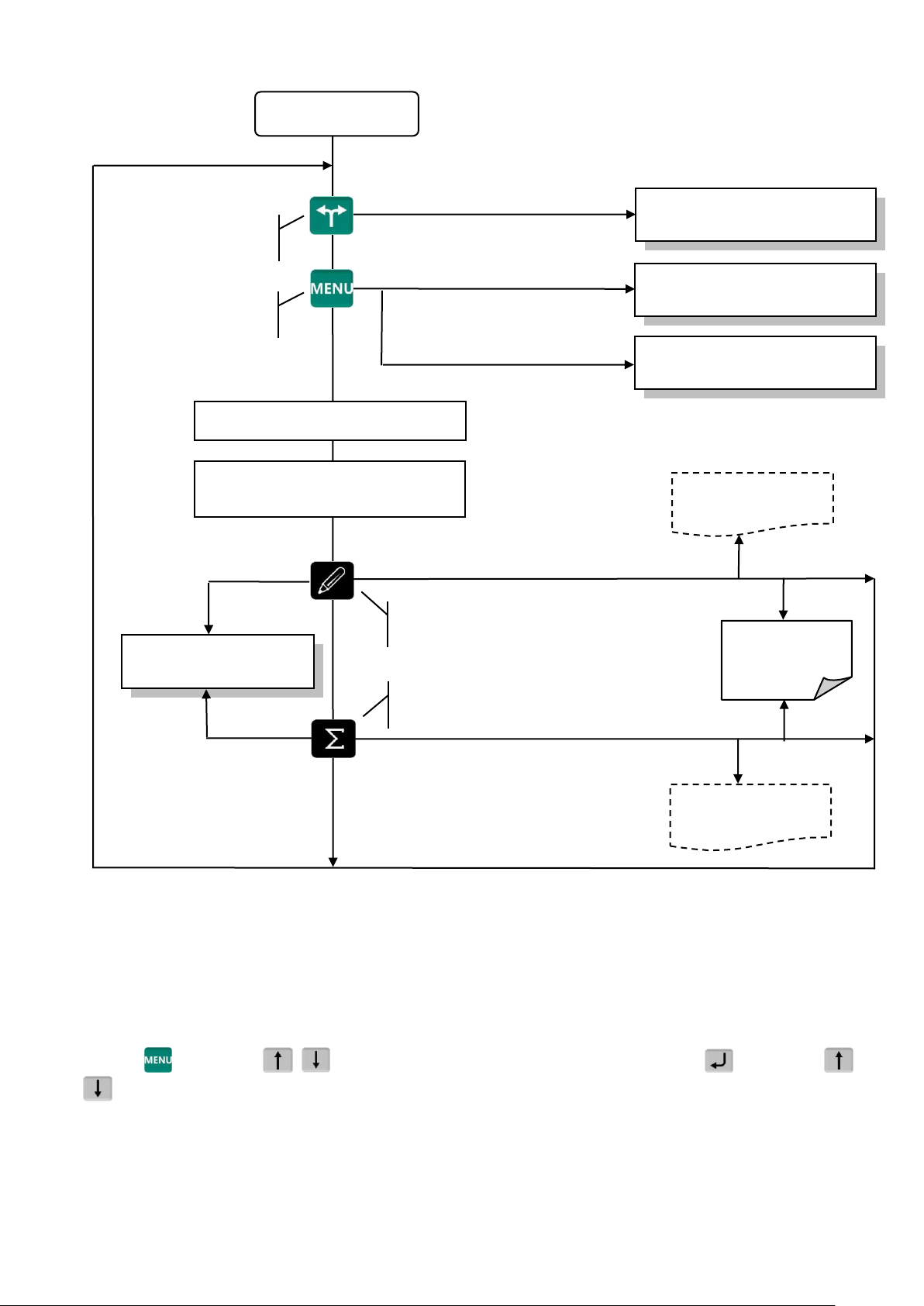
Нажать и удерживать 3 секунды
Нажать и удерживать 3 секунды
Кратковременно нажать
Кратковременно нажать
Поиск товара в справочнике, п. 5.2
Определение массы товара и
количества штук, п. 5.3
Начало работы
Кратковременно нажать
Кратковременно нажать
Нажать и удерживать 2 секунды
Выбор режима работы, п. 4.3
Меню оператора, п. 6
Меню администратора, п. 7
Печать итоговой
этикетки, п. 5.6.2
Печать этикетки на
товар, п. 5.6.1
Выбор шаблона
печати, п. 4.4
Журнал
регистраций
Закрытие партии товаров, печать итоговой этикетки, выбор шаблона печати
Регистрация товара, печать этикетки
на товар, выбор шаблона печати.
Установка режимов
работы
Вызов меню операто-
ра и администратора
4 Подготовка терминала к работе
4.1 Загрузка справочников в терминал
4.1.1 Загрузка справочников в автономном режиме работы
Для переключения терминала в автономный режим нужно нажать и удерживать 2 секунды
кнопку , кнопками , выбрать пункт "Автономный режим", нажать , кнопками
выбрать пункт "Да".
После установки автономного режима каждое включение терминала будет сопровождаться
кратковременным сообщением: "Автономный режим".
10 RL РЭ (Редакция 15) 2019, v. 6.0…
Рис. 3.1 – Схема работы терминала
,
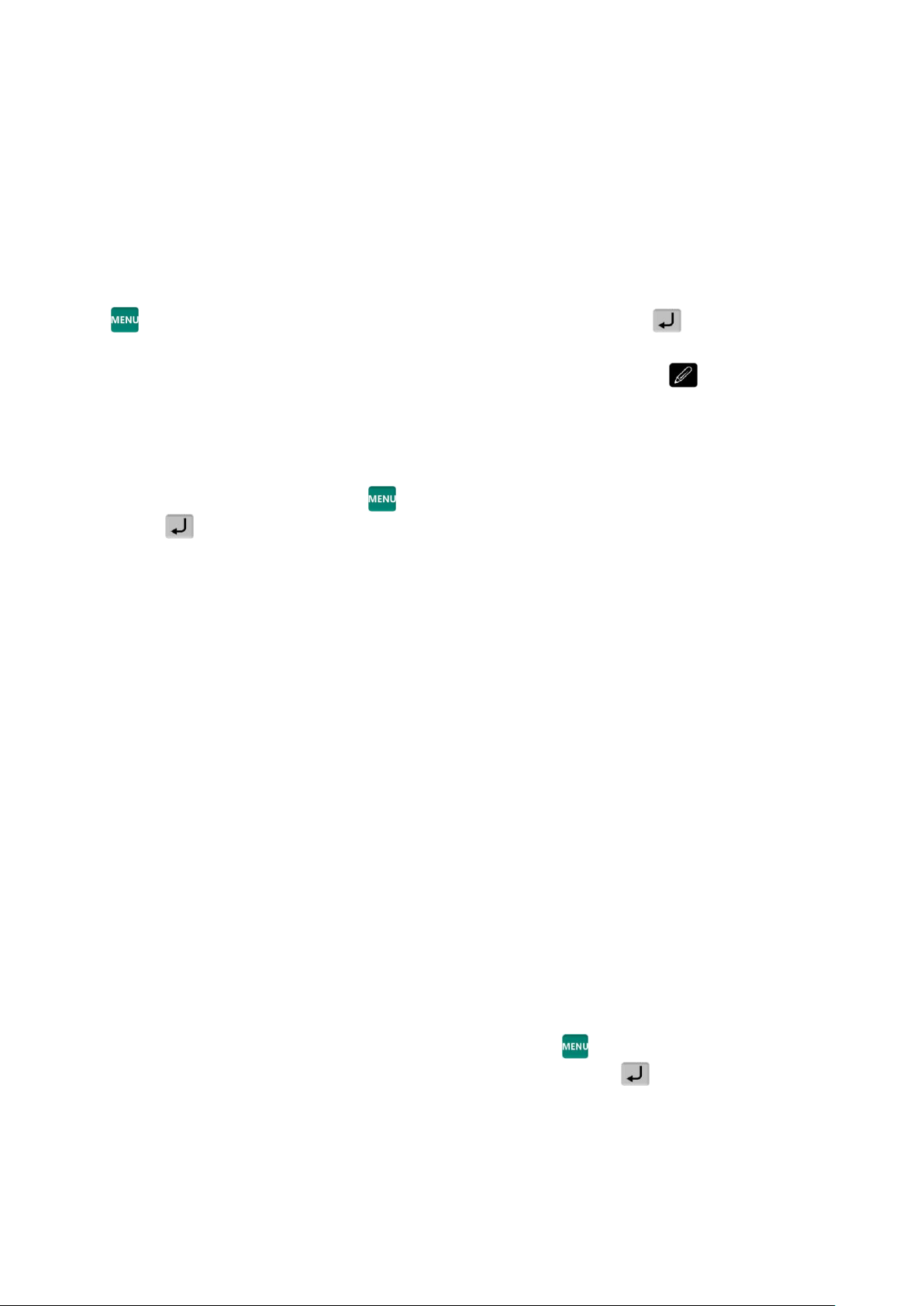
При подключении терминала к компьютеру с управляющей программой, терминал автома-
тически перестроится на работу с этой программой. При переходе в автономный режим связь с
управляющими программами должна быть отключена.
Перевод терминала в автономный режим приводит к потере всех пользовательских данных
(справочников и регистраций). Даже после восстановления в терминале справочников, нарабо-
танные ранее в терминале регистрации восстановить будет невозможно.
4.1.1.1 Ввод справочника товаров
Ввод товаров осуществляется в меню администратора. Порядок ввода см. Рис. 7.2 и п. 7.14.2.
Войти в меню администратора:
, удерживать 2 секунды
Ввести требуемые параметры.
"Ручной ввод данных" "Товары" .
Находясь в режиме ввода какого-либо товара, нажатием кнопки , можно распечатать
пробную этикетку товара.
4.1.1.2 Ввод параметров шаблона этикетки "LITE"
Программирование этикетки, по сути, сводится к заданию длины этикетки, выбору префикса
и типа штрихкода, и, при необходимости, заданию рекламной информации.
Войти в меню администратора:
кетка" . Ввести требуемые параметры, см. Рис. 7.2 и п. 7.14.3.
, удерживать 2 секунды
"Ручной ввод данных" "Эти-
4.1.2 Загрузка справочников при работе с внешними программами
4.1.2.1 Подключение терминала к компьютеру
Подключение терминала по интерфейсу RS-232
Соединить выходные разъемы RS-232 терминала и компьютера (ПК) кабелем.
Подключение терминала по интерфейсу Ethernet
Подключение через сеть Ethernet осуществляется через меню администратора, см. п. 7.3.4.
4.1.2.2 Загрузка справочников
Установить требуемую внешнюю программу на компьютер. Импортировать справочники в
соответствии с описанием используемой программы. Допустимые параметры справочника товаров см. п. 12.
4.2 Подключение внешних устройств
4.2.1 Подключение сканера штрихкода
Подключаемый к терминалу сканер штрихкодов предварительно должен быть настроен на
работу в режиме эмуляции клавиатуры (USB Keyboard Emulation, USB HID Keyboard) с передачей управляющего символа CR в конце строки данных (Enable CR Suffix). Инструкцию по настройке можно найти в документации, прилагаемой к сканеру.
Для разных моделей сканеров, названия аналогичных опций настройки могут отличаться
от приведенных.
4.2.2 Подключение дополнительного индикатора
Для подключения дополнительного индикатора DI4D: , удерживать 2 секунды "Пара-
метры терминала"
RL РЭ (Редакция 15) 2019, v. 6.0… 11
"RS-232" "Дополнительный индикатор" .
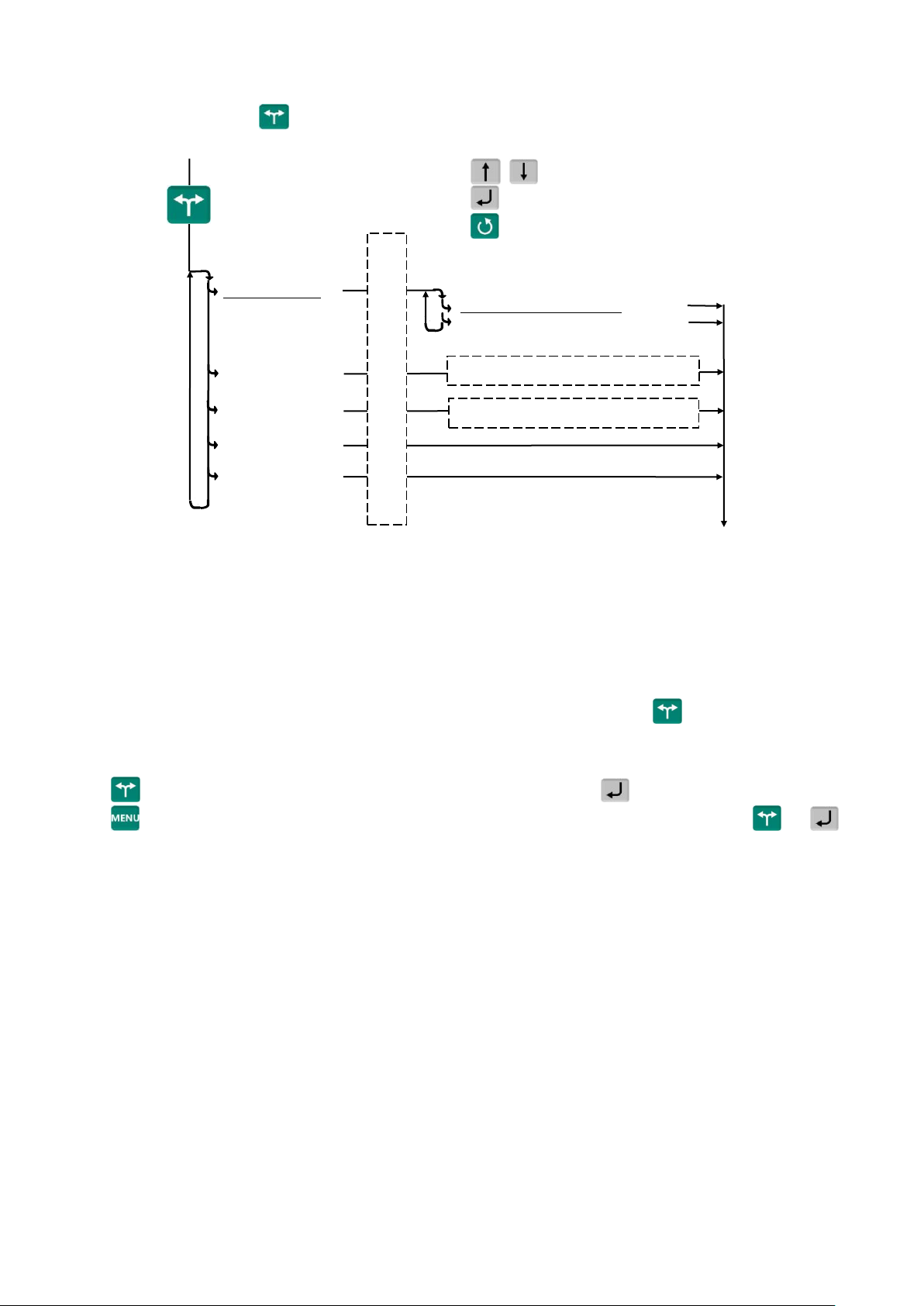
Списание товаров
Инвентаризация
товаров
Списание товаров
Отпуск товаров
Отпуск товаров
Приём товаров
Этикетирование
Режимы работы
Установка склада регистрации
Установка поставщика
Установка получателя
Промышленная индикация
Торговая индикация
– пункт, появляется при загруженном справочнике складов и не установленном складе
регистрации (см. п. 7.3.6)
– пункты, появляющиеся при загруженном справочнике складов и/или контрагентов
Использование кнопок:
, – перебор пунктов меню
– выбор пункта меню
– возврат на уровень выше
Подчеркнуты значения заводской установки
4.3 Выбор режима работы
Нажать на кнопку , выбрать режим работы.
Рис. 4.1 – Меню режимов работы терминала
Если в процессе работы не предполагается изменять режим работы, то настоятельно реко-
мендуем после установки выбранного режима заблокировать кнопку , для исключения случайного изменения режима работы терминала оператором, см. п. 7.4.
Пример настройки терминала при использовании их только для этикетирования:
, "Этикетирование" "Промышленная индикация"
, удерживать 2 секунды
4.4 Выбор шаблона печати
Шаблоны печати этикеток выбираются при настройке для каждой из трех групп товаров: ве-
совых, штучных и счетных. Под счетными товарами понимаются штучные товары, количество
которых определяется путем измерения их массы и деления на массу одной штуки. При печати,
терминал автоматически определяет группу товара и устанавливает соответствующий шаблон
этикетки.
Шаблоны делятся на два типа:
Шаблон "LITE" (см. п. 10) – простейший шаблон, формируемый терминалом автоматиче-
ски. Пользователь может задавать только некоторые настройки.
Шаблоны "PROFESSIONAL" (см. п. 11) – создаются пользователями в редакторе этикеток
и загружаются в терминал внешними программами. В память терминала можно одновременно
загрузить до 40 шаблонов этикеток "PROFESSIONAL".
Перед началом работы необходимо установить нужные шаблоны печати.
12 RL РЭ (Редакция 15) 2019, v. 6.0…
"Параметры терминала" "Блокировка кнопок" , .
.
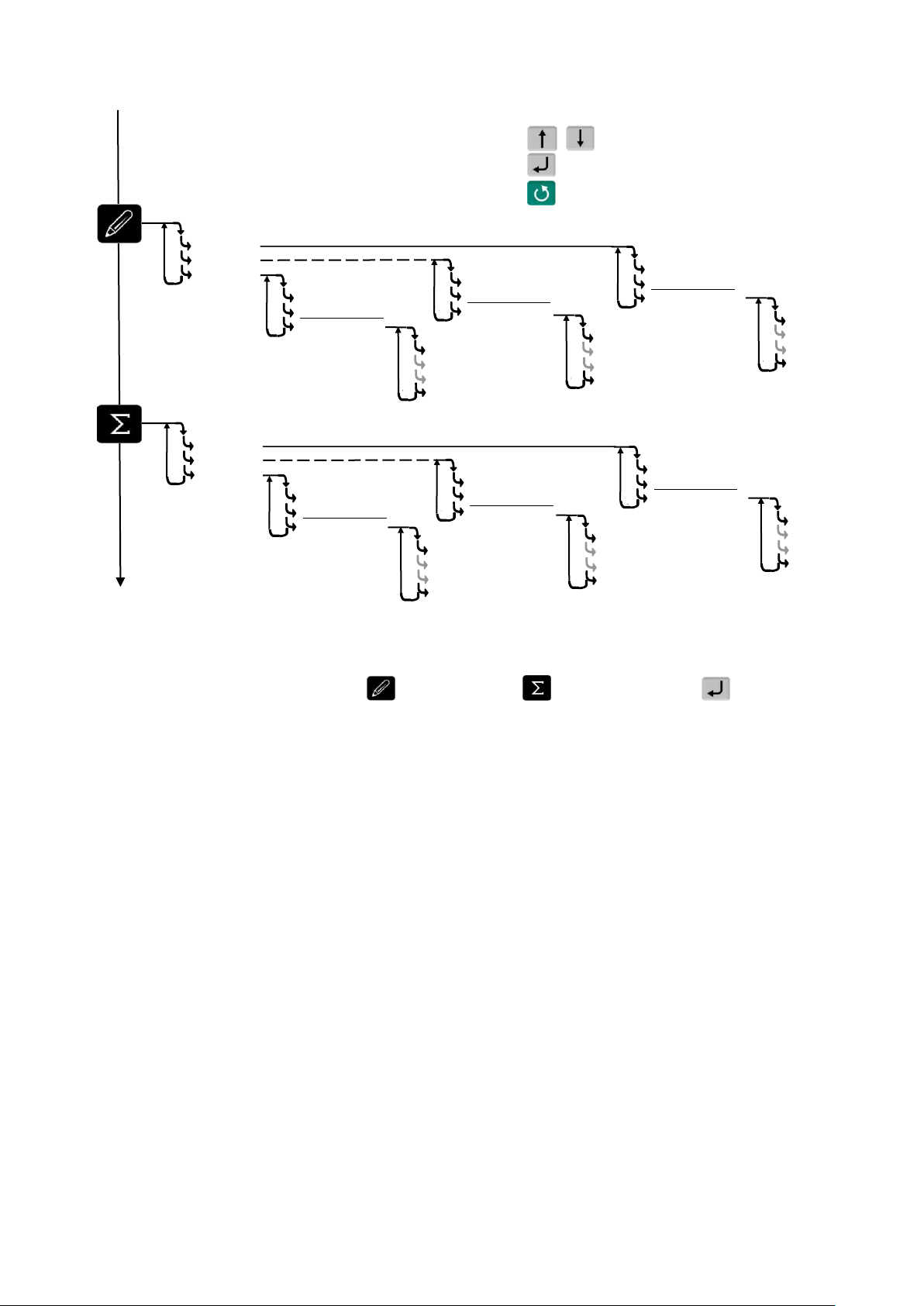
Использование кнопок:
, – перебор пунктов меню
– выбор пункта меню
– возврат на уровень выше
Подчеркнуты значения заводской установки
Нажать и удерживать 3 секунды
Весовой
Штучный
Счетный
OFF
Шаблон "LITE"
Шаблон "PRO"
PRO 1
- - - - - -
- - - - - -
PRO N
OFF
Шаблон "LITE"
Шаблон "PRO"
PRO 1
- - - - - -
- - - - - -
PRO N
OFF
Шаблон "LITE"
Шаблон "PRO"
PRO 1
- - - - - -
- - - - - -
PRO N
Нажать и удерживать 3 секунды
Весовой
Штучный
Счетный
OFF
Шаблон "LITE"
Шаблон "PRO"
PRO 1
- - - - - -
- - - - - -
PRO N
OFF
Шаблон "LITE"
Шаблон "PRO"
PRO 1
- - - - - -
- - - - - -
PRO N
OFF
Шаблон "LITE"
Шаблон "PRO"
PRO 1
- - - - - -
- - - - - -
PRO N
Установить шаблоны обычной ( ) или итоговой ( ) этикетки, нажать .
В терминале предусмотрена возможность привязать к определенному товару свой шаблон,
см. 7.12.10.
4.5 Настройка параметров терминала
Настройка осуществляется в меню администратора, см. п. 7.
Настройка может включать следующие разделы:
Настройка параметров терминала, п. 7.3,
Установка PIN-кода администратора, п. 7.2,
Установка опций рабочих режимов, п. 7.12,
Блокировка кнопок управления терминала, п. 7.4.
Подключайте только необходимые опции, это упростит работу оператора.
Блокируйте кнопки, неиспользуемые в процессе работы, это предотвратит случайную пе-
рестройку терминала оператором в процессе работы.
В случае сбоев или неудовлетворительного качества печати, проведите настройку принте-
ра, п. 7.3.3.
RL РЭ (Редакция 15) 2019, v. 6.0… 13
Рис. 4.2 – Схема установки шаблонов печати
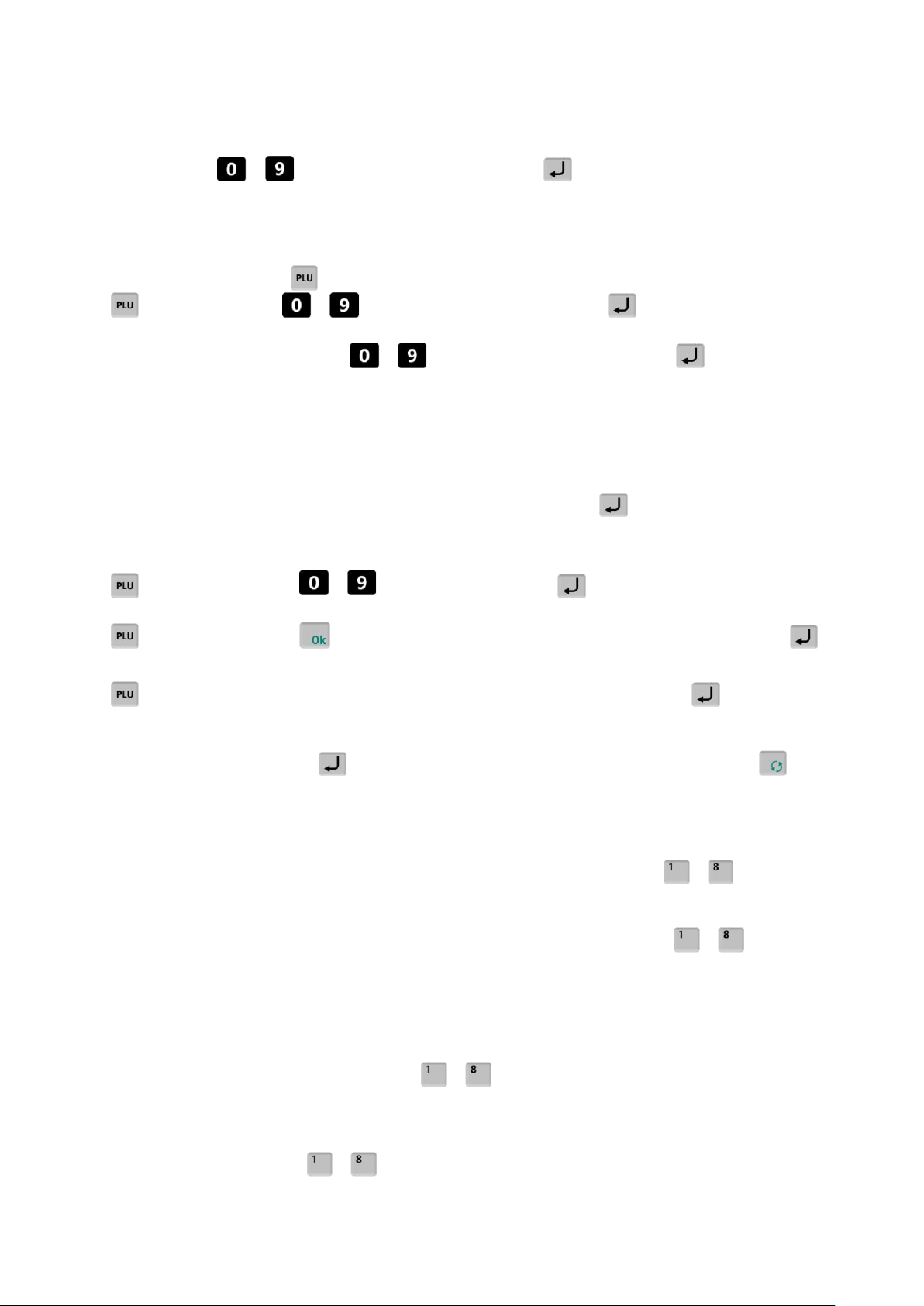
5 Работа на терминале
5.1 Включение терминала
Если справочник операторов заполнен, то после включения терминал запросит PIN-код опера-
тора. Кнопками
кодом оператора.
5.2 Поиск товаров в справочнике
5.2.1 Поиск по PLU или по штрихкоду (ШК)
С помощью кнопки .
"PLU/ШК"
Набором PLU/ШК в рабочем режиме (допускается PLU до 6 цифр, ШК EAN 8 и EAN 13).
В рабочем режиме, кнопками
Поиск аналогичен предыдущему, но с меньшим количеством нажатия кнопок.
С помощью сканера штрихкода (только по ШК штучного товара).
Считать сканером штрихкод на упаковке товара. При наличии такого штрихкода в справоч-
нике товаров, на индикаторе высветится наименование товара.
…
ввести PIN-код оператора , или считать сканером штрихкод с
…
набрать PLU или штрихкод .
…
набрать PLU или штрихкод .
Здесь и далее, если наименование товара не помещается на нижней строке экрана, про-
смотреть его полностью можно нажатием и удержанием кнопки .
5.2.2 Поиск по коду товара
Если код товара цифровой:
"Код товара"
Если код буквенно-цифровой:
"Код товара"
5.2.3 Поиск по наименованию
"Наименование товара" Набрать наименование, см. п. 7.14.1 .
Набрать первую букву наименования товара. Если в базе есть товары, начинающиеся с этой
буквы, то в нижней строке высветится наименование первого найденного товара. Если это товар,
который вы ищете, нажмите , если нет, то наберите следующую букву. Кнопка даёт возможность просмотреть все товары с набранными символами.
5.2.4 Поиск с помощью кнопок быстрого вызова
5.2.4.1 Быстрый вызов 8 товаров
Товар вызывается однократным нажатием одной из восьми кнопок … . На индикаторе
высветится наименование запрограммированного товара.
Кнопки быстрого вызова могут быть запрограммированы либо во внешней программе, либо
на терминале. Для программирования кнопок быстрого вызова товаров … на терминале,
выбрать товар одним из ранее рассмотренных способов. Затем нажать на кнопку быстрого вызо-
ва и удерживать её до звукового сигнала.
…
набрать код товара .
Ввести буквенно-цифровой код товара, см. п. 7.14.1 .
Опция "Быстрый вызов 64 товаров" должна быть отключена, п. 7.12.9.
5.2.4.2 Быстрый вызов 64 товаров
Товар вызывается набором кнопками … двухзначного номера ячейки памяти, в кото-
рую предварительно был записан. Опция "Быстрый вызов 64 товаров" должна быть включена, п.
7.12.9.
Для программирования ячеек памяти, выбрать товар одним из ранее рассмотренных спосо-
бов. Затем, нажать (кнопки … ) и удерживать первую цифру номера ячейки памяти. Закончить программирование нажатием второй цифры номера ячейки (возможны 64 комбинации двух-
значных чисел).
14 RL РЭ (Редакция 15) 2019, v. 6.0…
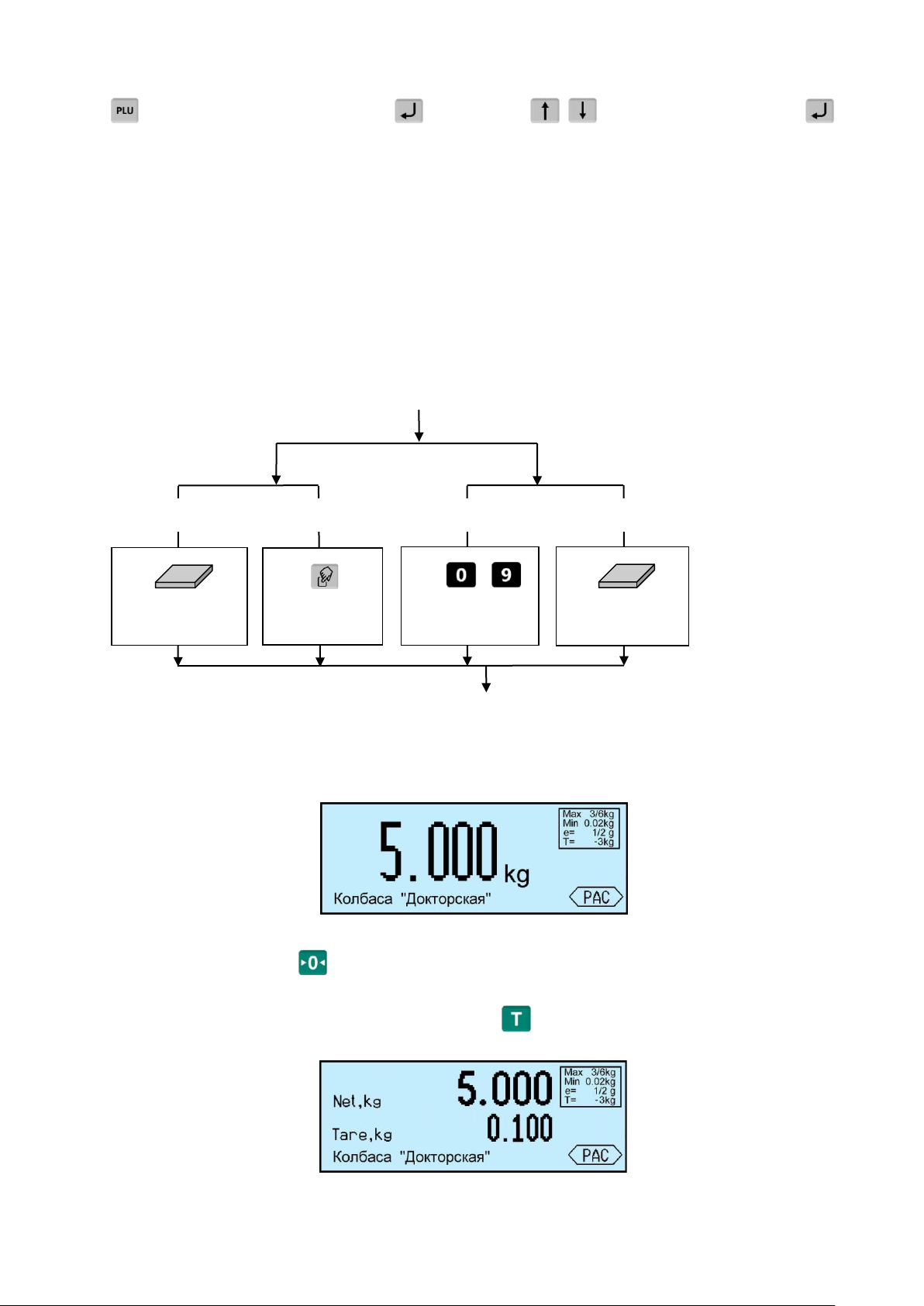
Весовой товар
Штучный товар
Ручной ввод
массы, п. 5.3.2
Определение массы товара
Определение количества штук
Взвешивание,
п. 5.3.1
Счетный режим,
п. 5.3.4
…
Ручной ввод кол.
штук, п. 5.3.3
5.2.5 Поиск последовательным просмотром товаров в базе
"Просмотр базы товаров" Кнопками , найти требуемый товар .
Поиск товаров просмотром базы эффективен при небольшом количестве товаров.
5.2.6 Поиск по "Бирке товара со штрихкодом"
Весовой товар не имеет штрихкода. В терминале предусмотрена возможность печати бирки
весового товара, которая содержит внутренний штрихкод товара, см. п. 7.6.2. Бирки могут быть
наклеены на листе перед оператором или на упаковке весового товара.
Подключить сканер штрихкода, считать сканером штрихкод с бирки, на индикаторе высве-
тится наименование товара.
5.2.7 Опции, используемые при поиске товаров в справочнике
Для установки опции «Быстрый вызов 64 товаров» см. п. 7.12.9.
5.3 Определение массы и/или количества штук товаров
Рис. 5.1 – Возможные варианты определения массы и/или количества штук
5.3.1 Взвешивание товара
При вызове оператором весового товара, терминал автоматически переходит в режим изме-
рения веса. Поместить товар на платформу, на индикаторе отобразится масса товара.
При ненагруженной платформе, индикатор должен показывать нулевую массу, в против-
ном случае нажать кнопку .
5.3.1.1 Взвешивание товара в таре
Установить тару на платформу, нажать кнопку , поместить товар в тару. На экране ото-
бразится масса тары и масса нетто товара.
RL РЭ (Редакция 15) 2019, v. 6.0… 15
